Google har integrerat Google Keep i Google Docs. Den här uppdateringen är tillgänglig för G Suite of apps. För tillfället kommer vanliga användare av Google-kontot inte att kunna se det. Om du gillar Google Keep och använder det på jobbet kan du nu infoga anteckningar från Google Keep i Google Dokument via en särskild panel. Dina anteckningar och dokument synkroniseras alla med Google Drive och den här funktionen gör det lättare att arbeta med båda. Du behöver inte längre växla mellan appar och du kan skapa anteckningar i Google Keep som är länkade till ett specifikt dokument. Så här kan du infoga anteckningar från Google Keep i Google Dokument.
Öppna Google Keep Notepad
Du ser den här funktionen endast om du har enGoogle Apps eller Google-företagskonto. Öppna Google Dokument och gå till Verktyg> Behåll anteckningsblock. En Google Keep-panel öppnas till höger på skärmen. Alla anteckningar och listor från Google Keep listas här.

Infoga anteckning i Google Doc
Bläddra bland dina anteckningar och hitta den du vill infoga i det aktuella dokumentet. Klicka på knappen Fler alternativ längst upp till höger i anteckningen och välj 'Lägg till i dokument'.
En enkel textanteckning infogas som text. Texten matchar den formateringsstil som är inställd för den aktuella raden. En uppgiftslista läggs till som en punktlista. Om du sätter in en bildanteckning läggs bilden till i dokumentet komplett med titel och beskrivning, om den finns.
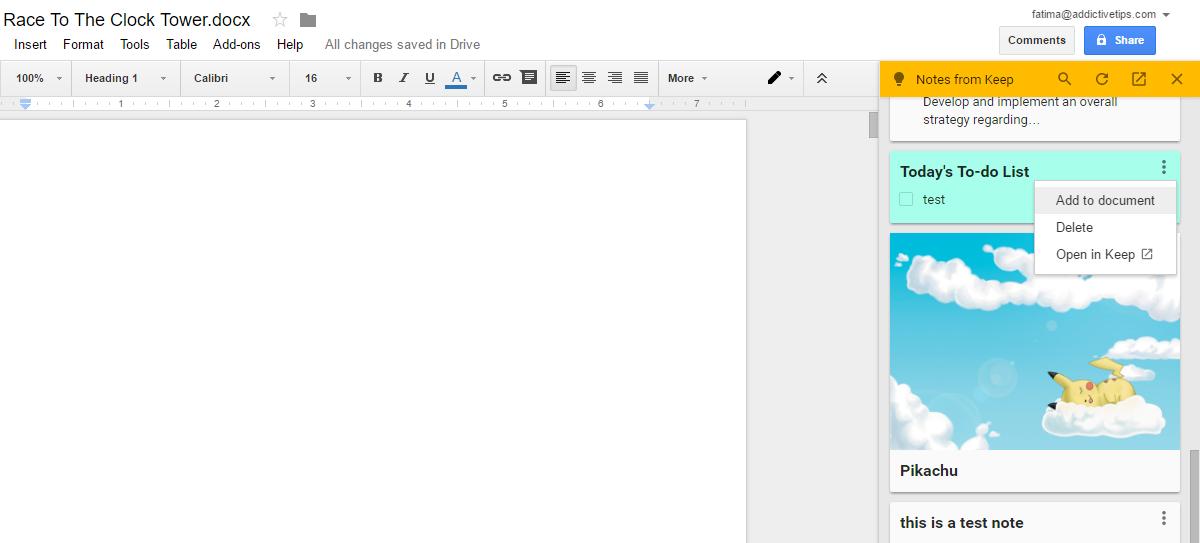
Lägg till relaterade anteckningar
Google Keep-panelen i Google Dokument är inte baraför att infoga anteckningar. Du kan också använda den för att skapa en ny anteckning. Google Keep kommer ihåg när du skapar en ny anteckning inifrån en Google Docs-filer. När du öppnar anteckningspanelen visas anteckningen under 'Relaterade anteckningar'.
Om du vill lägga till en relaterad anteckning i Google Dokument börjar du skriva i fältet "Ta en anteckning" längst upp. Du kan också lägga till en uppgiftslista genom att klicka på listikonen bredvid fältet "Ta en anteckning".
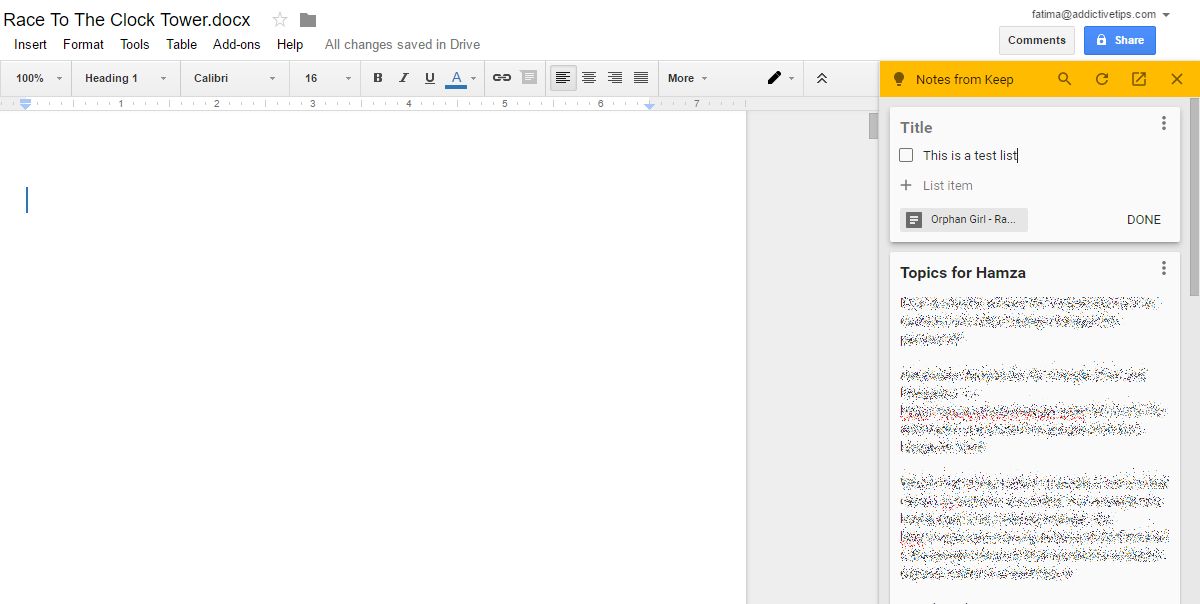
Google Keep-panelen har en sökfunktion somDu kan använda för att söka i dina anteckningar. Du kan också besöka Google Keep från den här panelen och öppna en specifik anteckning i Keep. Om du vill öppna en anteckning i Google Keep från den här panelen klickar du på knappen mer och väljer "Öppna i behåll".
Google Keep-panelen öppnar alltid webbengränssnitt för Google Keep. Du behöver inte installera Google Keep-tillägget eller Chrome-appen för att använda den här panelen. Det enda klagomålet med den här funktionen är att det inte är för vanliga användare av Google-kontot.













kommentarer